
Tag Efecto Calidoscopio
Para este tuto, necesitaremos los siguientes materiales
 DescargarMaterial.Tuto.Tag.zip
DescargarMaterial.Tuto.Tag.zip
Comenzamos abriendo el archivo adjunto y colocando en la carpeta de Brushes o Pinceles de nuestro programa, el archivo Swirled1-kris.jbr, abrimos tambien la font y finalmente abrimos la imagen en el psp.
Una vez que abrimos la imagen, vamos a Imagen-Agrandar y agrandamos nuestro lienzo a 400 X 400
Agregamos entonces una nueva capa y cerramos la capa que contiene la imagen para trabajar sobre la nueva capa,
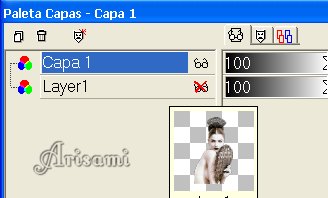
Rellenamos dicha capa con algun color de gradiente que nos guste, o podemos hacer el gradiente tomando las tonalidades que tiene la imagen, pasamos entonces esa capa hacia abajo, para usarla como capa de fondo.
Agregamos otra nueva capa y tomando la herramienta del pincel vamos a la ventana de configuracion, haciendo click sobre el pequeño pincelito para que aparezca la lista de opciones, elegimos Personalizado y en la ventanita que abre, buscamos el archivo Swirled1-kris.jbr este se mostrara en tu ventanita con un numero, por lo que deberas buscarlo por la figura que tiene y que muestro en la siguiente imagen o puedes utilizar cualquier otra figura que te guste.

Una vez que tenemos nuestro pincel y escogido el archivo, ajustamos los settings en la ventana de configuracion, dando un tamaño adecuado para trazar las lineas, yo puse tamaño 95- Opacidad-100 y paso-15, juega con las medidas, de ello dependerà el resultado que obtengas.

Elegimos un color para trazar entonces en nuestro lienzo una linea un tanto curveada.
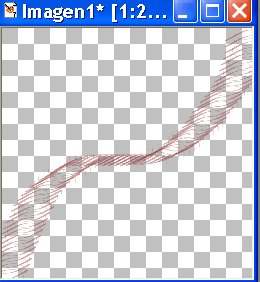
Duplicamos entonces la capa que contiene la linea tres veces.

Con la herramienta para mover, acomodamos las lineas en diferentes espacios del lienzo a fin de que cubran la mayor parte de el, entonces fusionamos las capas que contienen las lineas.

Una vez fusionadas las capas, vamos a Efectos-Efectos de Reflexion-Calidoscopio, y damos las siguientes medidas, el resultado, variara, en la mayoria de los casos, pues tiene mucho que ver, la curvatura que damos a nuestra linea y la forma en que acomodamos estas sobre el lienzo, por lo que les recomiendo, que jueguen con las medidas hasta que obtengan un resultado satisfactorio, tratando de formar un lindo contorno en el que centraremos nuestra imagen.

Les sugiero que tanto a la imagen como al texto le agreguen una sombra, para ello yo utilice el filtro Eye Candy 3.1-Drop Shadow con las siguientes medidas, pero igual pueden utiliza el efecto sombra del psp si no tienen el Eye Candy.
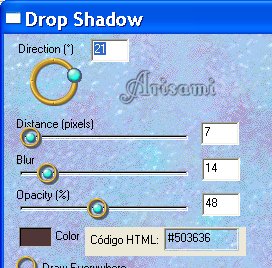
Finalmente agregue a mi trabajo unos bordes,

el primero con medidas 3 simetrico con un color obscuro tomado de la misma imagen, se debe escogen el color del borde, en la opcion de Color del Plano del Fondo antes de ir a la opcion agregar bordes a fin de que el borde salga del color deseado......al segundo borde le di medidas de 25 simetrico y el tercero y ultimo fue tambien de 3 con el mismo color que el primer borde.
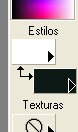
El segundo borde, lo seleccione con la varita magica y lo rellene este con el mismo color de gradiente que use para el fondo con las siguientes medidas.

Finalmente podemos agregar algunas esquinas a nuestro tag y el texto
Espero tengan un muy lindo resultado, por supuesto me gustaria que nos lo mostraras en el panel de Exposicion y cualquier pregunta que tengas con gusto la contestare en el Panel General de la comunidad


